Sering melihat twibbon di photo profil seseorang? Nah, mungkin twibbon photo sudah biasa, kali ini kita akan membuat twibbon video, dengan hanya bermodal smartphone jadi lebih seru karena gambarnya jadi bergerak.
Twibbon
Jika ada event besar ataupun hari hari besar kita pasti sering melihat seseorang menggunakan bingkai di fotonya yang berkaitan dengan event tersebut. Bingkai photo tersebut adalah Twibbon.
Jadi twibbon ini merupakan sebuah bingkai atau frame photo yang digunakan seseorang untuk mempercantik photonya dengan tujuan promosi atau mengkampanye kan sesuatu.
Twibbon Video
Semakin kesini perkembangan zaman semakin baik. Untuk itu ide – ide kreatif mulai muncul. Twibbon yang tadi cuman foto biasa kini juga dapat kita ganti menjadi video yang bergerak. Nah jadi bisa lebih dinikmati bukan ketimbang hanya gambar diam.
Tentu menggunakan twibbon jenis video ini, juga memiliki kelebihan dimana kita bisa menambahkan teks berjalan, animasi, suara hingga gambar yang bergerak.
Apa Saja yang Di Butuhkan?
Nah, untuk membuat video twibbon yang pasti kita butuhkan adalah editor video. Dan sangat di rekomendasikan adalah aplikasi Capcut. Dimana capcut ini meskipun bekerja hanya dari ponsel tapi memiliki fitur yang juga tak kalah dari perangkat komputer. Capcut sendiri juga sudah mendukung video overlay, chroma key, juga keyframe dan fitur – fitur keren lainnya.
Buat kamu yang tertarik mencoba membuat video twibbon. Langsung ke tutorialnya di bawah ini ya!!
Tutorial
1. Disini kalian butuh aplikasi Background remover dan Capcut.
2. Masuk ke browser kalian terlebih dahulu kemudian ketikkan “Twibbonize” dan masuk ke situsnya. Pilih twibbon yang ingin kamu pakai lalu tap pilih foto. Untuk fotonya kalian bisa gunakan foto abstrak satu warna agar mudah dihilangkan.
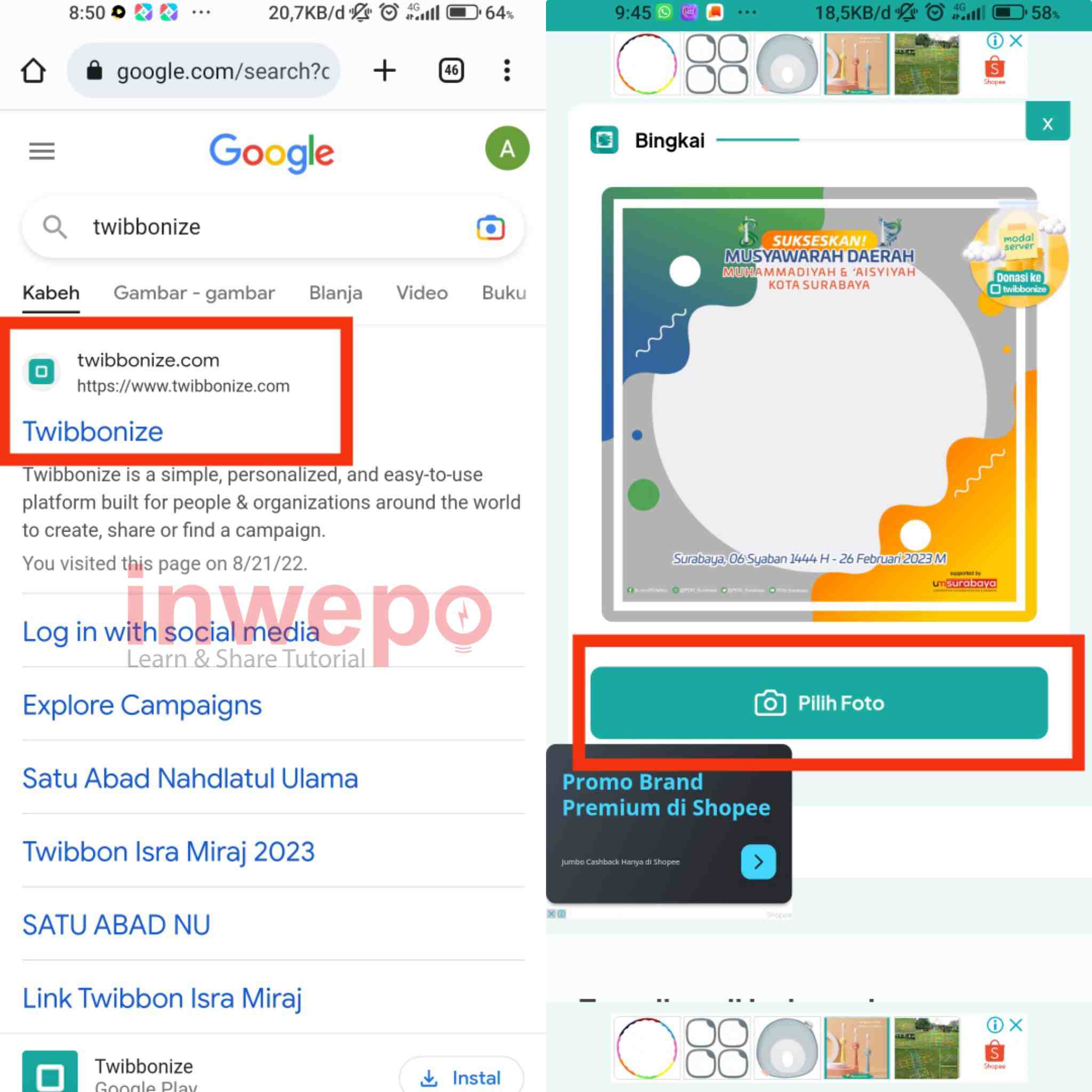
3. Jika gambar sudah di upload dan masuk ke dalam twibbon tap menu Selanjutnya untuk menggunduh twibbon. Berikutnya masuk ke aplikasi Backgroud remover, lalu tap Load a photo dan pilih foto twibbon yang tadi kalian unduh.
4. Gunakan menu Auto Color untuk menghapus bagian lalu jangan lupa menggunakan menu perhalus (smooth) untuk menghilangkan sisa sisa warna lalu tap Save untuk menyimpan hasilnya.
5. Masuk ke aplikasi Capcut lalu tap menu Proyek Baru. Masukkan video yang ingin di pakai pada twibbon terlebih dahulu.
6. Tap menu Rasio lali ubah rasio ke 1:1
7. Pilih menu Overlay kemudian tap menu Tambahkan Overlay lalu pilih photo twibbon yang sudah dihilangkan bagian tengahnya menggubakan aplikasi Background remover.
8. Silahkan sesuaikan ukuran twibbon dan video agar sesuai rasio. Jangan lupa memanjangkan durasi twibbon sesuai video yang kamu gunakan. Terakhir kalian tinggal tap menu Upload untuk menyimpan hasilnya ke galeri smartphone.
Kesimpulan
Twibbon adalah cara terbaik untuk berkampanye atau meramaikan sebuah event yang ada. Jika menggunakan twibbon foto sudah biasa maka dari itu kamu wajib mencoba twibbon video seperti cara diatas. Selamat mencoba dan membuat twibbon terbaikmu!!!